Đa tuyến (Polyline) trong CAD hay BricsCAD cung cấp nhiều chức năng trong mô hình 3D. Đa tuyến bao gồm các đoạn thẳng hoặc cung được kết nối với nhau và hoạt động như một thực thể duy nhất. Mỗi đoạn có thể có chiều rộng cố định hoặc thay đổi, giúp đa tuyến trở thành công cụ linh hoạt trong việc tạo mô hình 3D.
Đa tuyến là gì?
Đa tuyến bao gồm các đoạn thẳng hoặc cung được kết nối với nhau và hoạt động như một thực thể duy nhất. Mỗi đoạn có thể có chiều rộng cố định hoặc thay đổi, làm cho đa tuyến trở thành một công cụ linh hoạt trong mô hình 3D.
Cách chỉnh sửa đường đa tuyến trong BricsCAD®
Hãy cùng khám phá các cách khác nhau để chỉnh sửa đa tuyến trong BricsCAD®.
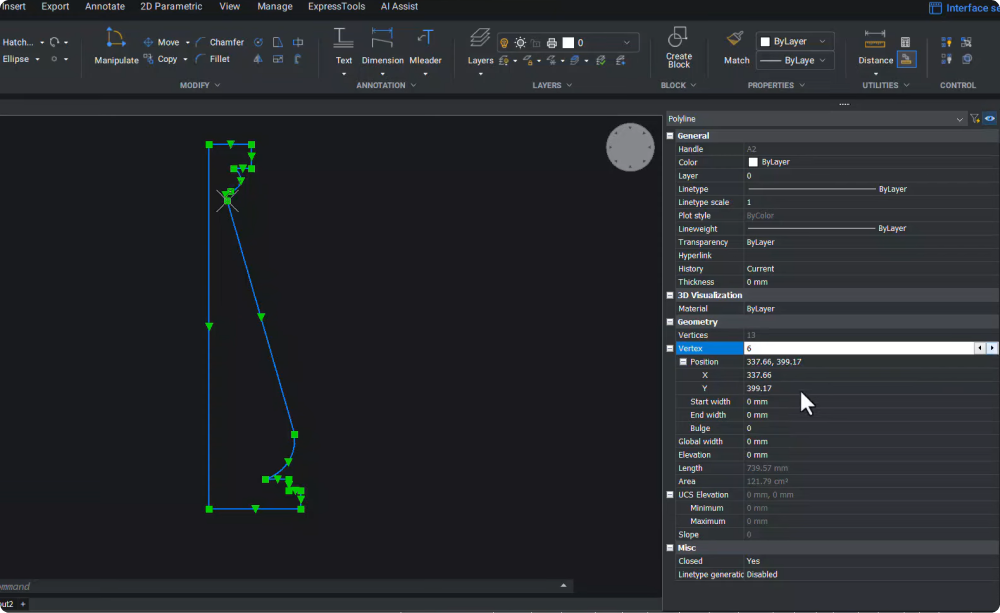
Sử dụng Bảng thuộc tính (Properties Panel)
-
Chọn đa tuyến bạn muốn chỉnh sửa.
-
Điều hướng đến Tools Panel và mở Properties Panel.
-
Trong phần Geometry, chọn điểm đỉnh (vertex) bạn muốn thay đổi và chỉnh sửa giá trị tọa độ X và Y để thay đổi vị trí.
-
Thiết lập chiều rộng bắt đầu và kết thúc cho đoạn được chọn.
-
Điều chỉnh độ phình (bulge) của đoạn nếu cần.
-
Gán chiều rộng toàn cục cho tất cả các đoạn.
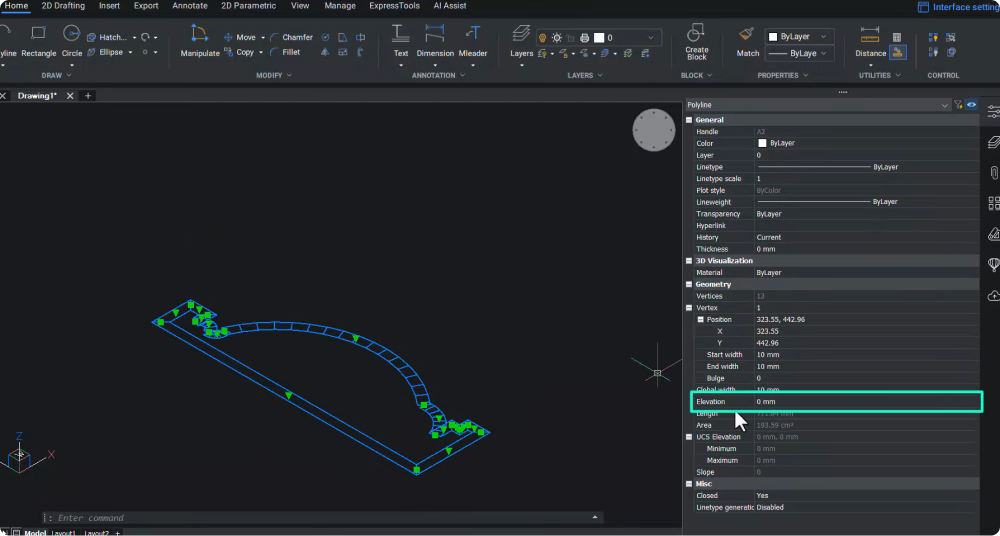
-
Thay đổi cao độ (elevation) của đa tuyến đến khoảng cách mong muốn so với mặt phẳng XY.
-
Có thể mở đa tuyến khép kín bằng cách chọn No trong phần Miscellaneous.
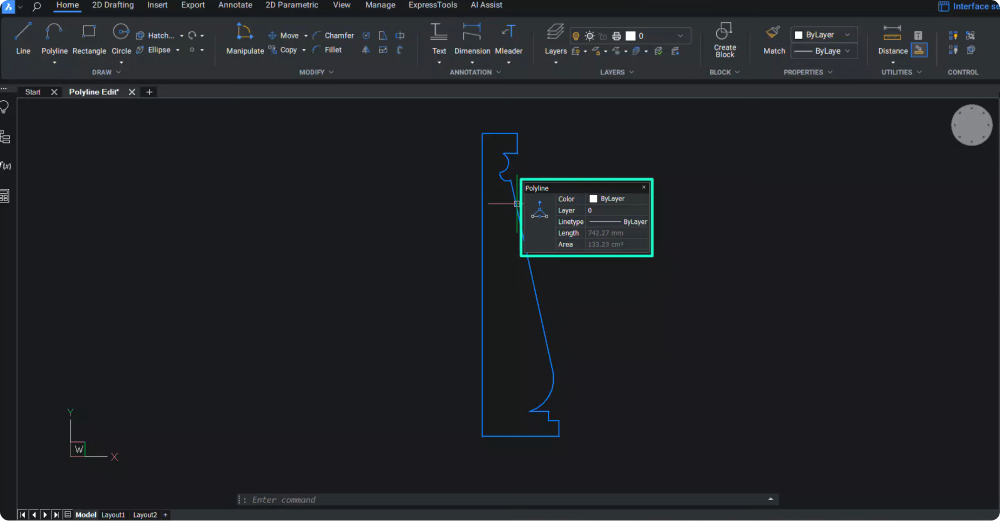
Chỉnh sửa đa tuyến bằng Quad
-
Kích hoạt Quad thông qua thanh trạng thái hoặc dùng phím F12.
-
Di chuột qua thực thể đa tuyến để hiển thị menu Quad.
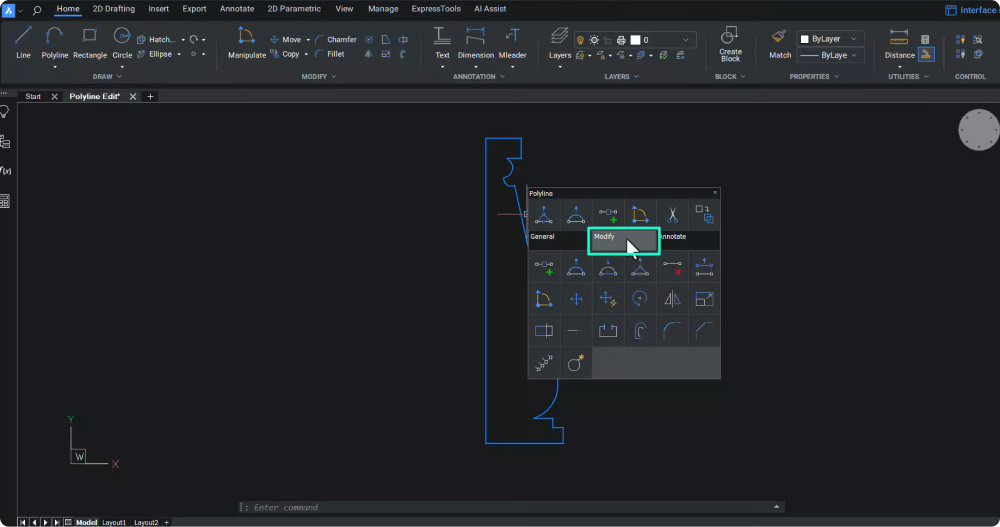
-
Mở rộng tab công cụ Modify trong menu Quad để truy cập các tùy chọn chỉnh sửa đa tuyến.
-
Add Vertex: Thêm một điểm đỉnh mới.
-
Stretch Vertex: Thay đổi hình dạng đa tuyến.
-
Add Bulge: Thêm độ phình cho đoạn được chọn.
-
Remove Bulge: Xóa độ phình.
-
Stretch Vertex: Di chuyển điểm đỉnh.
-
Remove Segment: Xóa một đoạn của đa tuyến.
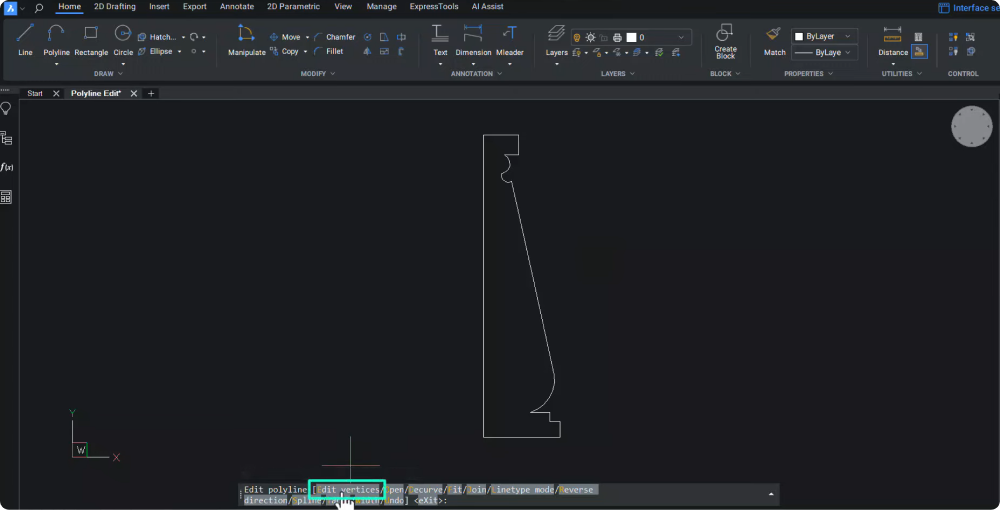
Chỉnh sửa đa tuyến bằng lệnh PEDIT
Nhập lệnh PEDIT (Polyline Edit) và chọn đa tuyến, BricsCAD sẽ hiển thị các tùy chọn chỉnh sửa sau:
Edit Vertices: Chỉnh sửa đa tuyến dựa trên các điểm đỉnh.
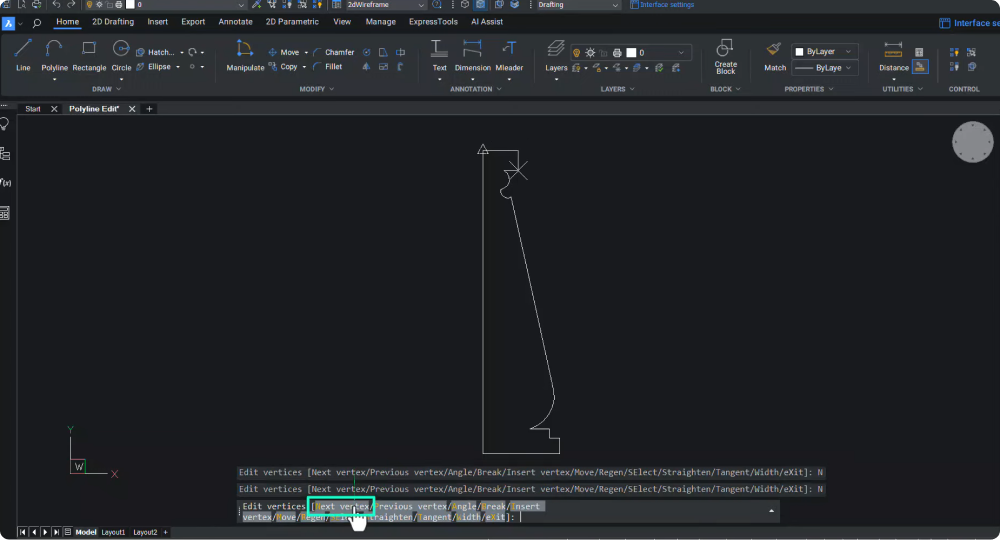
-
Dùng tùy chọn Next Vertex và Previous Vertex để di chuyển qua các điểm đỉnh; điểm đỉnh hiện tại sẽ được đánh dấu bằng dấu X.
- Tùy chọn Angle cho phép xác định góc giữa các đoạn.
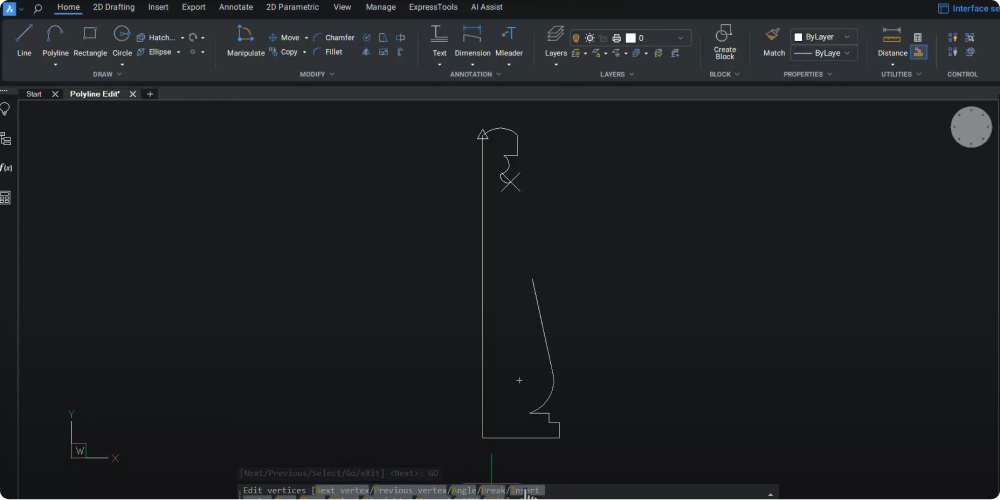
-
Dùng Break để xóa các đoạn giữa hai điểm đỉnh có dấu X. Di chuyển dấu X đến điểm thứ hai và nhập “GO” để tạo điểm ngắt.
-
Insert Vertex: Thêm điểm đỉnh tại vị trí cụ thể trên đa tuyến.
-
Move: Di chuyển điểm đỉnh. Chọn điểm đỉnh bằng dấu X, sau đó chọn Move lần nữa và chọn vị trí mới.
-
Regen: Cập nhật đa tuyến theo các thay đổi gần nhất.
-
Select: Chọn điểm đỉnh cụ thể.
-
Straighten: Làm thẳng đoạn giữa hai điểm đỉnh.
-
Tangent: Chỉnh sửa hướng tiếp tuyến tại điểm đỉnh.
-
Width: Định nghĩa chiều rộng của đoạn hiện tại, nhập giá trị cho chiều rộng đầu và cuối đoạn, sau đó dùng Regen để cập nhật. Có thể dùng để tạo chiều rộng đồng đều cho tất cả các đoạn.
-
Exit: Thoát về menu chính của lệnh PEDIT.
-
Open và Close: Mở hoặc đóng đa tuyến.
-
Fit: Tạo đường cong mượt đi qua tất cả điểm đỉnh.
-
Decurve: Xóa đường cong.
-
Taper: Nhập chiều rộng thu hẹp dần cho toàn bộ đa tuyến.
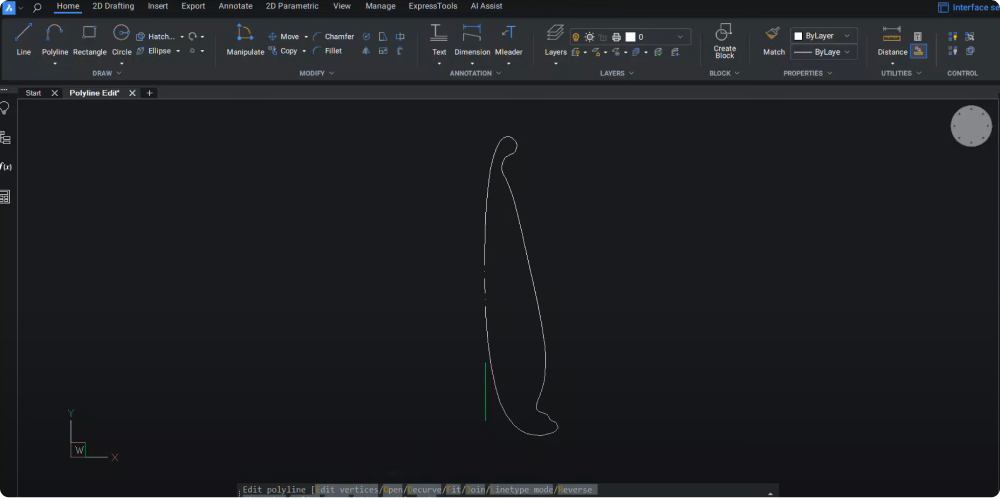
-
Spline: Tạo đường cong spline từ đa tuyến (đường cong này không đi qua các điểm đỉnh). Để quay lại đa tuyến ban đầu, dùng Decurve.
-
Reverse direction: Đảo chiều đa tuyến.
Khi hoàn tất chỉnh sửa, thoát lệnh PEDIT.
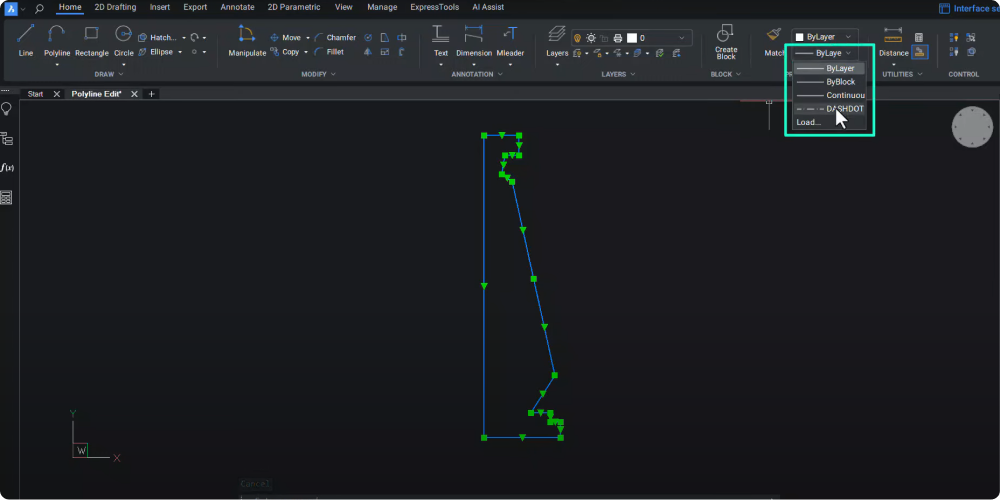
Sau đó bạn có thể chọn loại đường (linetype) mong muốn. Trong ví dụ này, loại đường được đổi thành DASHDOT.
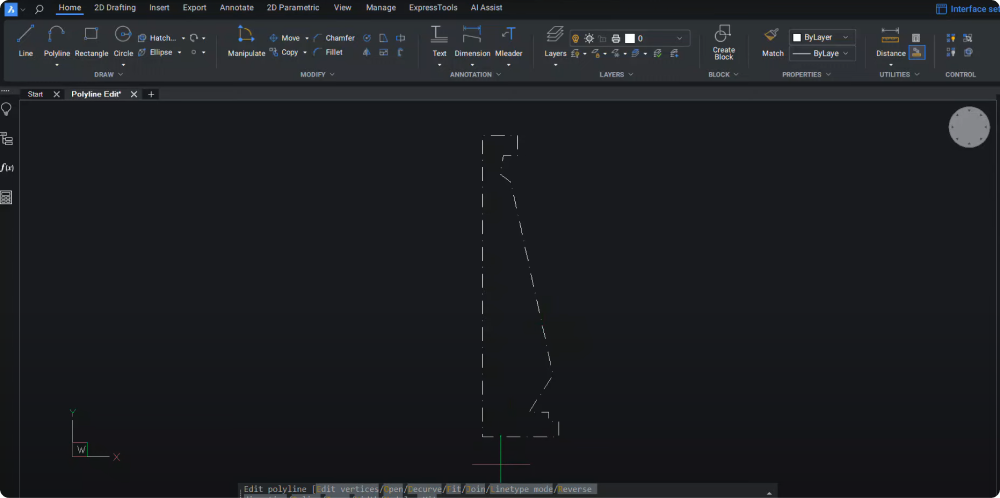
-
Nhập lệnh PEDIT.
-
Chọn đa tuyến.
-
Nhấn Linetype mode.
-
Chọn ON để áp dụng kiểu gạch và chấm cho từng đoạn.
Chỉnh sửa đa tuyến bằng menu chuột phải
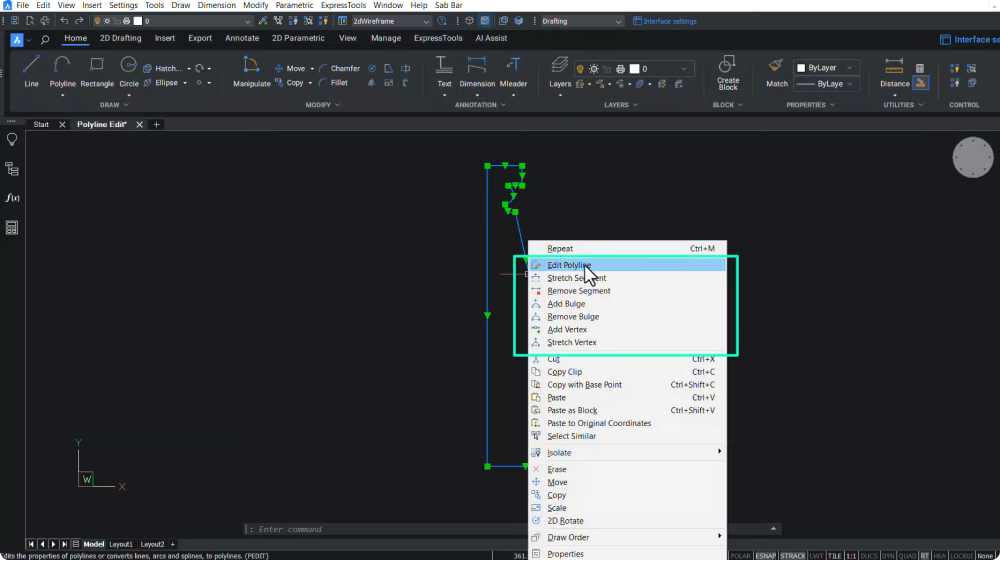
-
Vô hiệu hóa Quad từ thanh trạng thái.
-
Chọn đa tuyến và nhấp chuột phải để mở menu, chọn Edit Polyline để kích hoạt lệnh PEDIT hoặc chọn từ các tùy chọn chỉnh sửa khác.
Các tùy chọn trong menu chuột phải bao gồm:
-
Stretch Segment
-
Remove Segment
-
Add Bulge
-
Remove Bulge
-
Add Vertex
-
Stretch Vertex
Chỉnh sửa đa tuyến bằng Grips
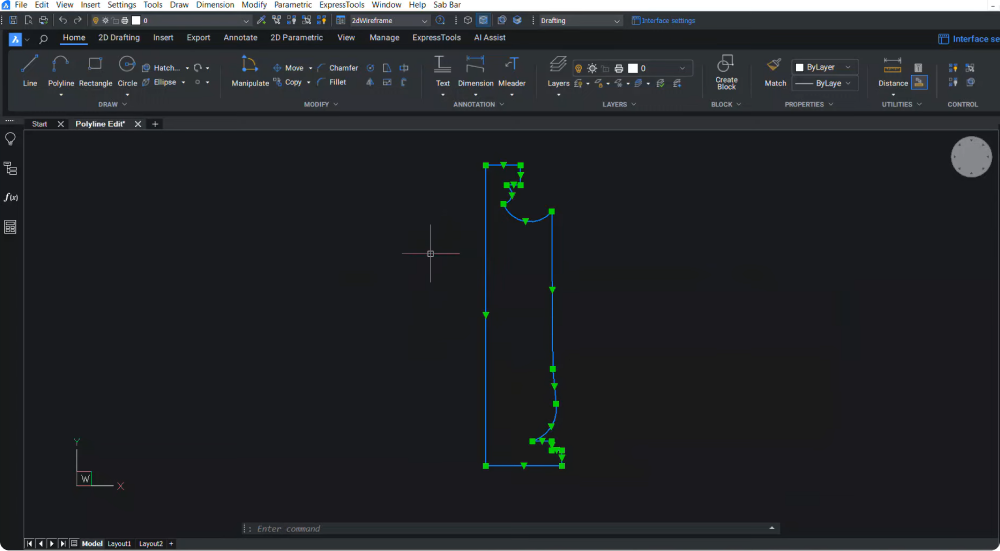
-
Nhấp vào một đa tuyến để kích hoạt grips tại các điểm đỉnh và trung điểm của đoạn.
-
Nhấp vào grip tại điểm đỉnh để di chuyển điểm đó.
Bằng cách sử dụng đa dạng các phương pháp chỉnh sửa đa tuyến trong BricsCAD®, người dùng có thể khám phá phong phú các tùy chọn thiết kế và tạo ra các mô hình 3D hoàn chỉnh một cách chính xác!
Nguồn: Bricsys


 English
English